使用过演示文稿的朋友们都知道,常常会在幻灯片的内容上使用超链接可以快速翻到需要的那一页幻灯片。下面小编就来告诉大家如何在WPS演示中使用超链接的命令,一起来看看吧。新建默认模板wps演示文稿,内容版式为空白版式。单击在线素材中的目录项,单击目录选项卡,选中其中一种目录,右击选择快捷菜单中的“插入&rd......
WSP word文档标记区怎么删除
WPS教程
2021-10-05 08:59:13
我们在平时使用Word文档时,会碰到文档中有标记区的情况。这是人们在对相关文档做出更改或者审阅而进行的批注。一些人觉得批注影响了阅读体验,同时这些批注也影响了后期的打印。那么如何将这些标记删除呢?下面我们就来学习一下。
打开一个Word文档,在该文档中右侧有一个标记区,我们选择工具栏中的【打印预览】按钮,会发现标记区也在打印的纸张上面:
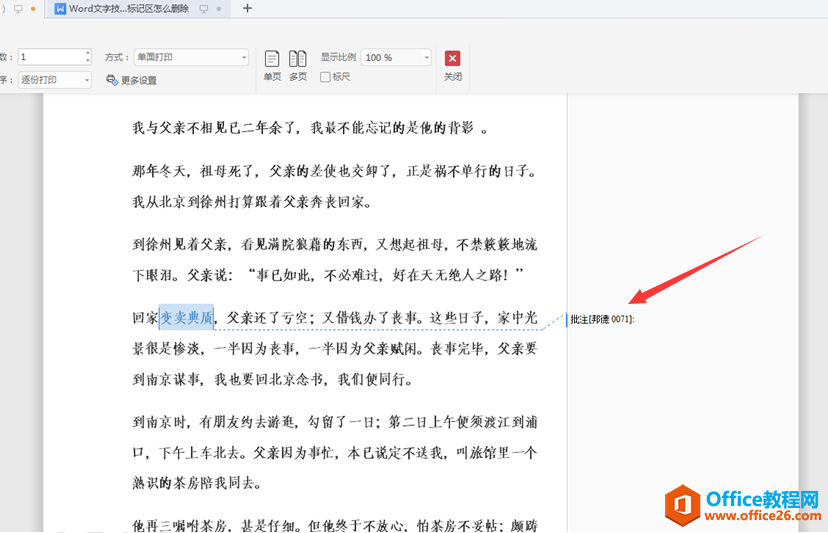
取消标记区有两种办法。第一种,如果文档的所属权不属于你,或者你不想完全删除标记,那么就点击工具栏中的【审阅】,在下面的选择框中选择:最终状态:
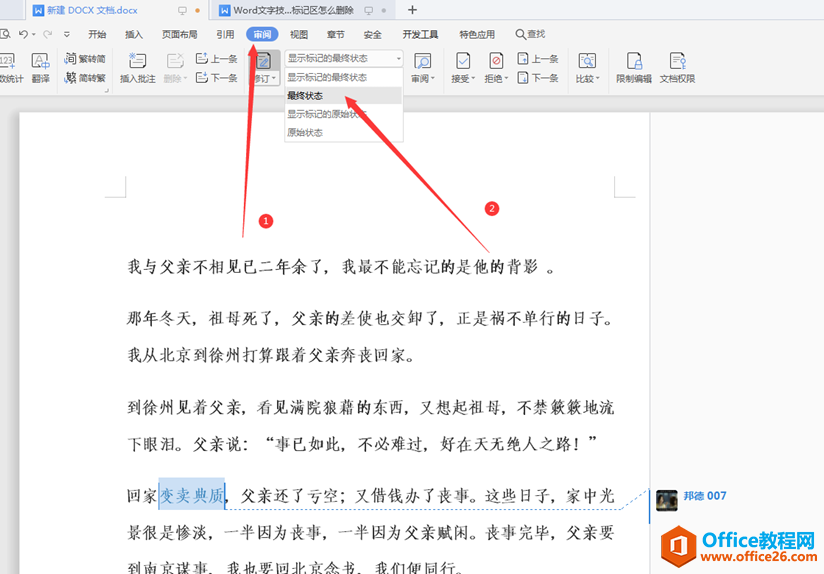
此时标记就隐藏起来,如果我们想再次看到标记的话,选择工具栏【审阅】,在下拉选择框中选择:显示标记的最终状态:
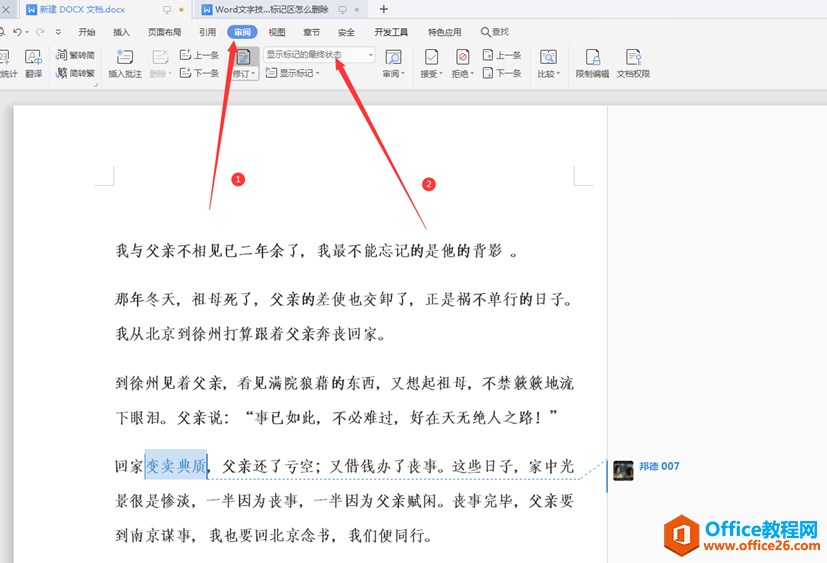
取消标记区的另一个方式就是彻底删除。我们将鼠标移动到标记区,在出现的下拉式三角形上点击,就会出现三个选项,我们选择【删除】:
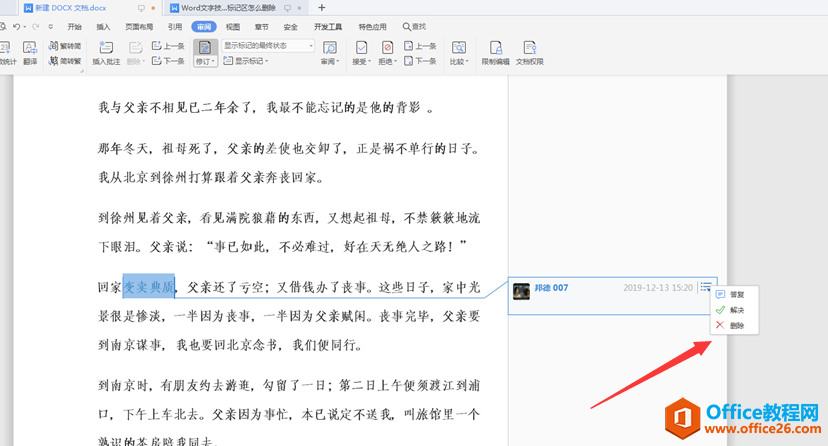
这样文档的标记区就彻底被删除了:
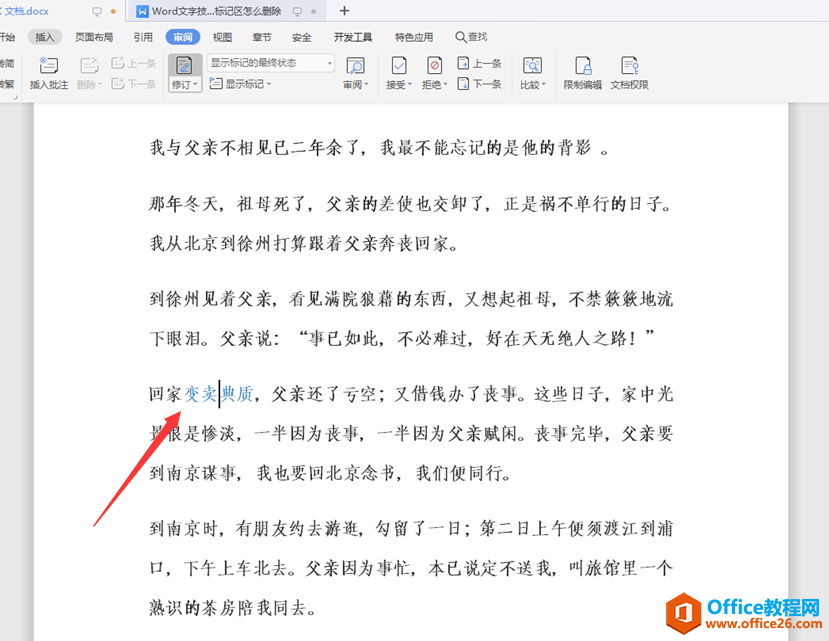
上面就是关于Word文档标记区怎么删除的技巧,大家是不是觉得很简单?你们学会了么?
上一篇:WPS 如何在Excel里批量添加符号 下一篇:WPS 如何使用word修订模式
相关文章





